Számtalan eszközt csatlakoztatunk számítógépünkhöz;HDD-k, SSD-k, memóriakártyák, telefonok, webkamerák stb. A Windows automatikusan felismeri őket, megkeresheti és telepíthet illesztőprogramokat, és beállíthatja a dolgokat, hogy azonnal használhassuk a csatlakoztatott eszközt. Ez egy nagyon fantasztikus szolgáltatás, amely a legtöbb eszköz egyszerű használatát megkönnyíti, de a Windows ezzel nem áll meg. Ha olyan eszközt csatlakoztat, mint például memóriakártya vagy külső merevlemez, akkor kinyitja azt, és megkérdezi tőle, hogyan kívánja azonnal elérni az eszközt. Ez a Automatikus lejátszás funkció a munkában, és bosszantóvá válhatkülönösen akkor, ha minden alkalommal felbukkan, amikor egy eszközt csatlakoztat, vagy ha a rendszert alvó állapotból kiengedi egy már csatlakoztatott eszközzel. Így engedélyezheti / letilthatja az automatikus lejátszást a Windows 10 rendszerben, és beállíthatja az alapértelmezett automatikus lejátszási műveletet a külső meghajtóhoz és a memóriakártyához.
Nyissa meg a Beállítások alkalmazást, és lépjen az Eszközök csoportbaa beállítások. Válassza az AutoPlay fület, és itt kapcsolja be / ki. Ha kikapcsolja az AutoPlay alkalmazást, a Windows soha nem nyit meg egyetlen eszközt sem megtekintésre, sem pedig megkérdezi tőle, hogyan szeretné elérni azt, amikor csatlakoztatja. Ha a Windows beállította, hogy mindig nyisson meg egy külső merevlemezt, és fájlokat jelenítsen meg, amikor csatlakoztatva van, akkor már nem fogja megtenni.

Az alapértelmezett automatikus lejátszási művelet beállításához a külső meghajtón és a memóriakártyán válassza ki az „Automatikus lejátszás alapértelmezett beállítások kiválasztása” menüpontban egy műveletet, majd kapcsolja be az „Automatikus lejátszás” funkciót.
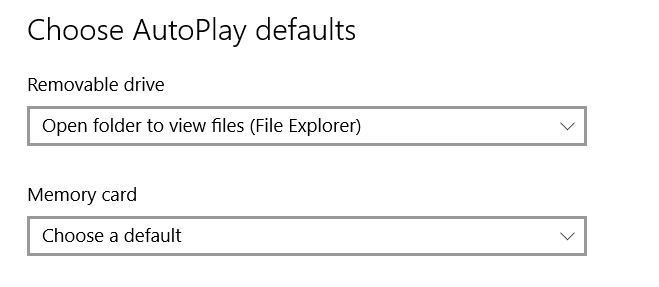
Ez természetesen azt eredményezi, hogy az AutoPlay leszminden csatlakoztatott eszköznél be van kapcsolva. A Windows 10 ezután felszólítja az eszköz alapértelmezett műveletének kiválasztására, és az értesítéssel kell beállítania az alapértelmezett műveletet. Ha további lehetőségeket keres azon eszközök számára, amelyek nem szerepelnek a Vezérlőpult alkalmazásban, és keresse meg az ott található Automatikus lejátszás beállításokat.
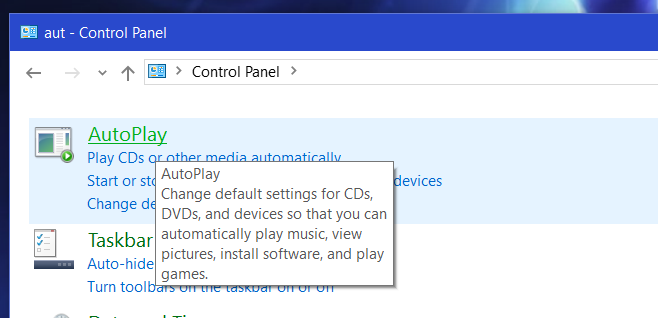
Csatlakoztassa azt az eszközt, amelyhez beállítani kívánja az alapértelmezett műveletet, és görgessen le az AutoPlay opciók aljára, hogy kiválassza azt.
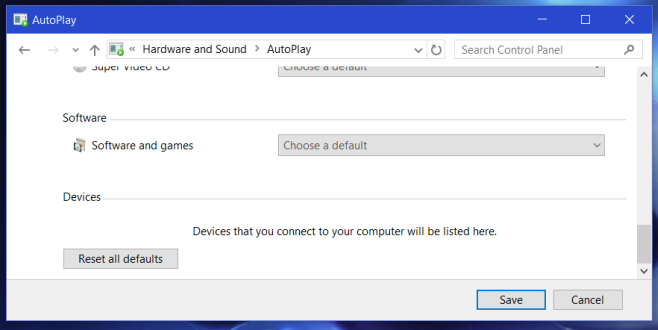
Mindenesetre az „AutoPlay” -t be kell kapcsolnia. Ha nem akarja, hogy egy eszköz kinyílik, amikor csatlakoztatja, akkor az alapértelmezett művelet legyen semmi, azaz ne tegyen semmit, amikor az eszköz csatlakoztatva van.













Hozzászólások